iPhone、iPadおよびMacで「カレンダー」アプリのイベントに添付ファイルを追加する方法

Apple純正の「カレンダー」アプリに添付ファイルを追加すると、重要な書類を必要なときに簡単に見つけることができます
Apple純正の「カレンダー」アプリには、イベントに追加できる詳細情報が多く在ります、タイトル、時刻、日付、場所の変更などの基本的なオプションに加えて、カレンダーに追加したイベントに添付ファイルを追加することもできます
「カレンダー」アプリのイベントにはどんな添付ファイルを追加できるのか?
iPhoneやMacにダウンロードしたファイルだけでなく、iCloud DriveやGoogle Drive、Dropboxなどのサービスからのファイルも、カレンダーイベントに追加できます
これらのサービスが有効になっていて、カレンダーアプリに接続されていることを確認するだけです
イベントに添付できるものは、航空券、招待状、予約の詳細、ホテルの予約、写真、メール、手紙など数え切れないほどあります
「カレンダー」のイベントに添付ファイルを追加すると、後で必要な情報を探し回らなくても、すべての関連情報を整理して1カ所にまとめておくことができます
「カレンダー」アプリのイベントに添付ファイルを追加または削除する方法
iPhoneおよびiPadの場合
まず最初に、iPhoneでイベントを作成する方法を知っておく必要があります、これが完了したら、次の手順に従って既存のイベントに添付ファイルを追加します
- 「カレンダー」アプリを開き、イベントをタップして、[編集]をタップします
- [添付ファイルを追加…]を選択します
- 最近iPhoneにダウンロードしたファイルや文書を添付したい場合は、[最近使った項目]タブに表示されます
- iCloud Driveやその他のサービスから添付ファイルを追加するには、[参照]タブでファイルを探します、[設定]でiCloud Driveがオンになっていることを確認するか、iCloud Driveをオンにするよう求めるプロンプトが表示されます
- 複数の書類を追加する場合は、もう一度[添付ファイルを追加…]をタップします、添付ファイルはいつでもタップして表示することができます
- [完了]を押します
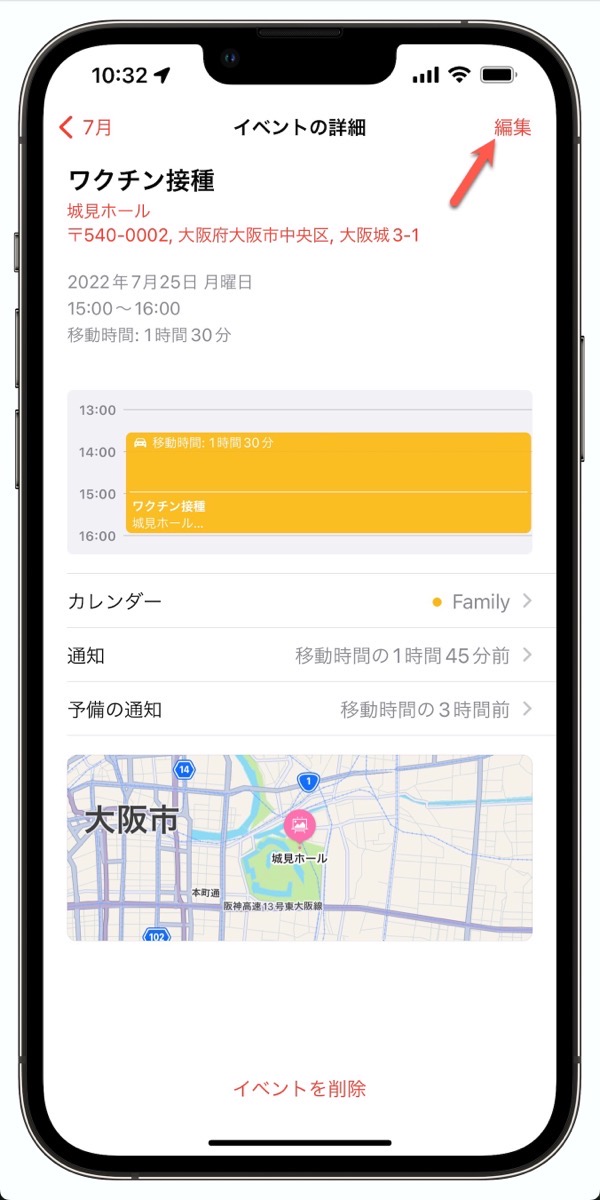
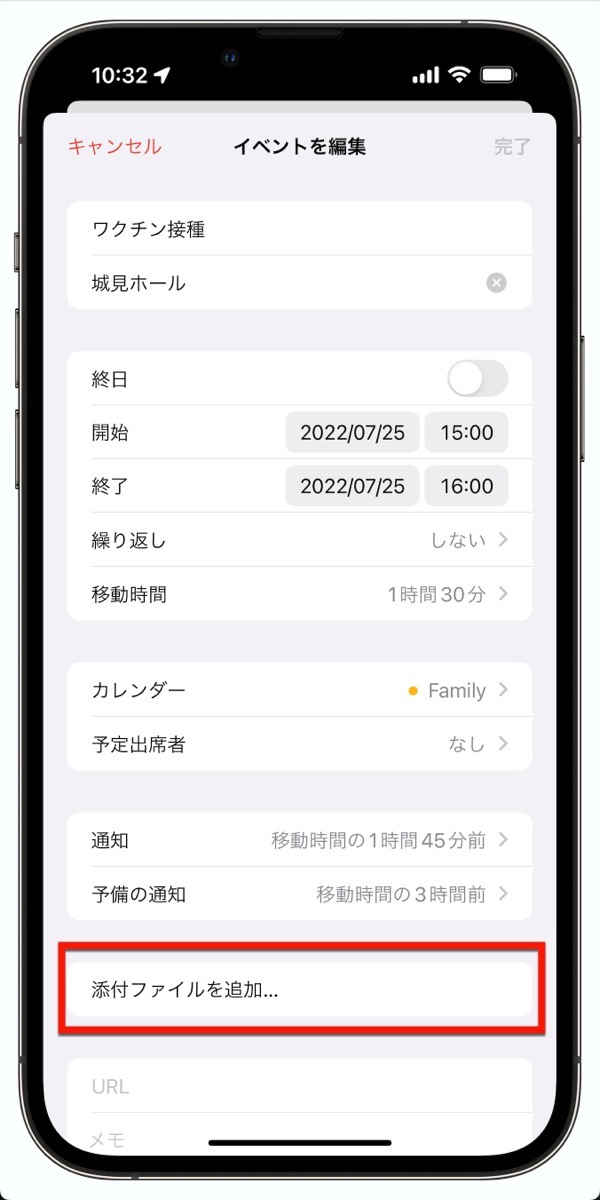
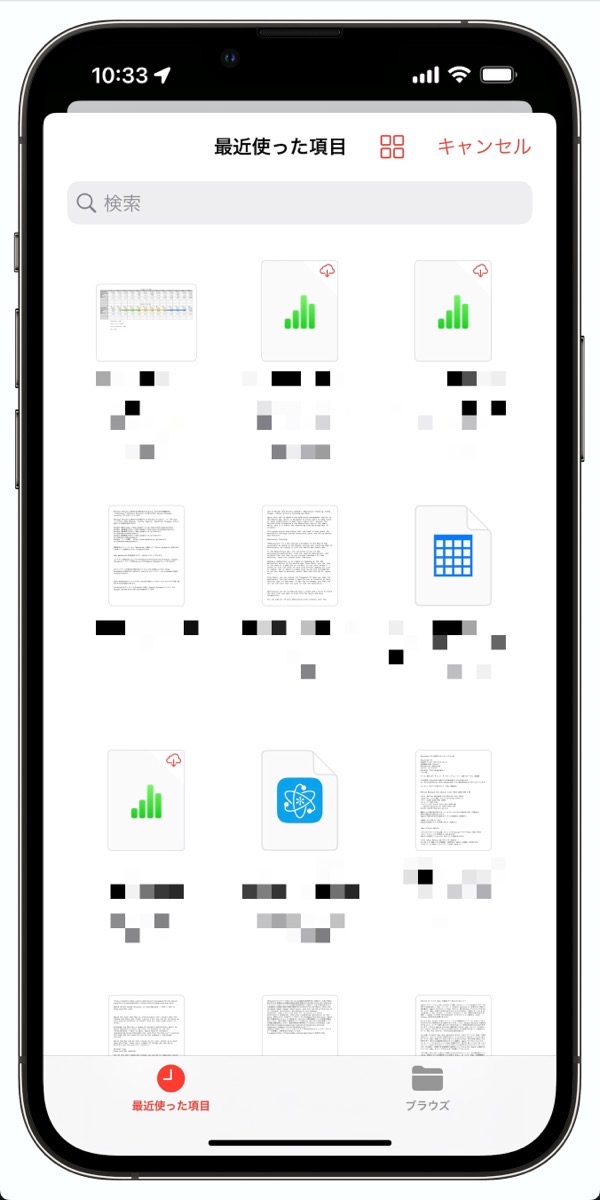
Macの場合
- カレンダーアプリを開き、イベントを開きます
- [添付ファイルを追加…]を選択します
- ファイルを選択するダイアログが開くので添付したいファイルを選択します
- 複数の書類を追加する場合は、もう一度[添付ファイルを追加…]からファイルを選択します、添付ファイルはいつでも表示することができます
- [適用]をクリックします
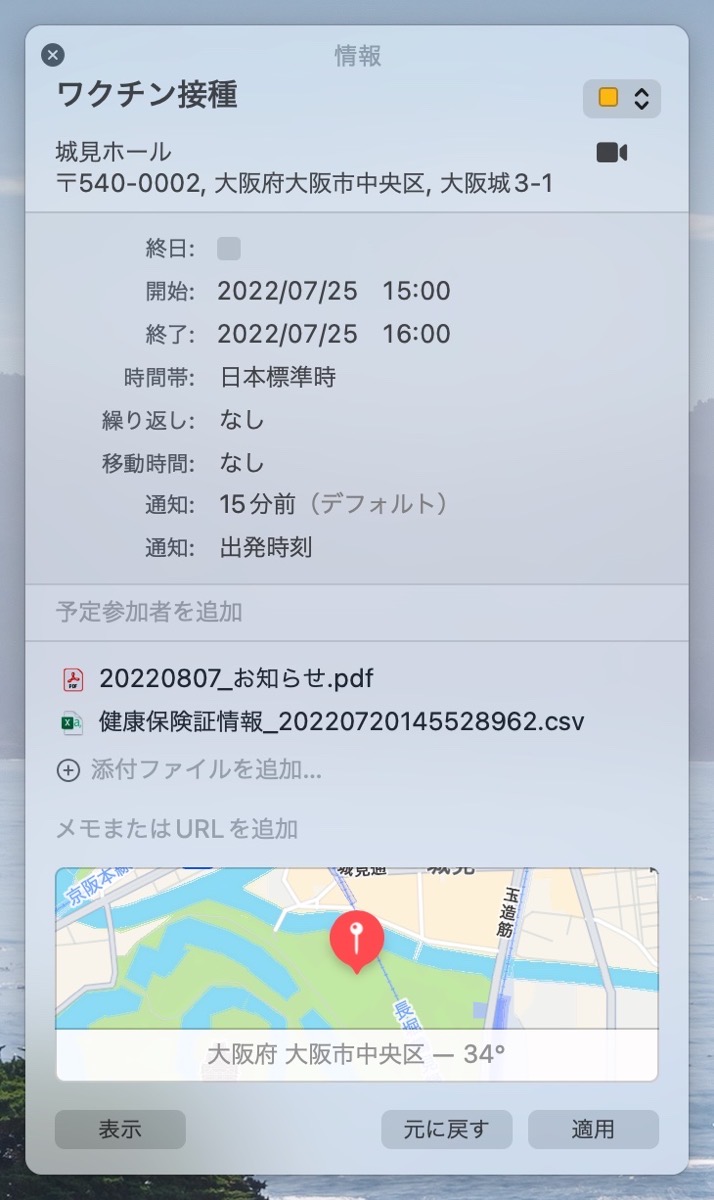
カレンダーの添付ファイルで重要な書類を手元に保管
イベントに添付ファイルを追加すれば、必要なものをすべて一か所にまとめておくことができます
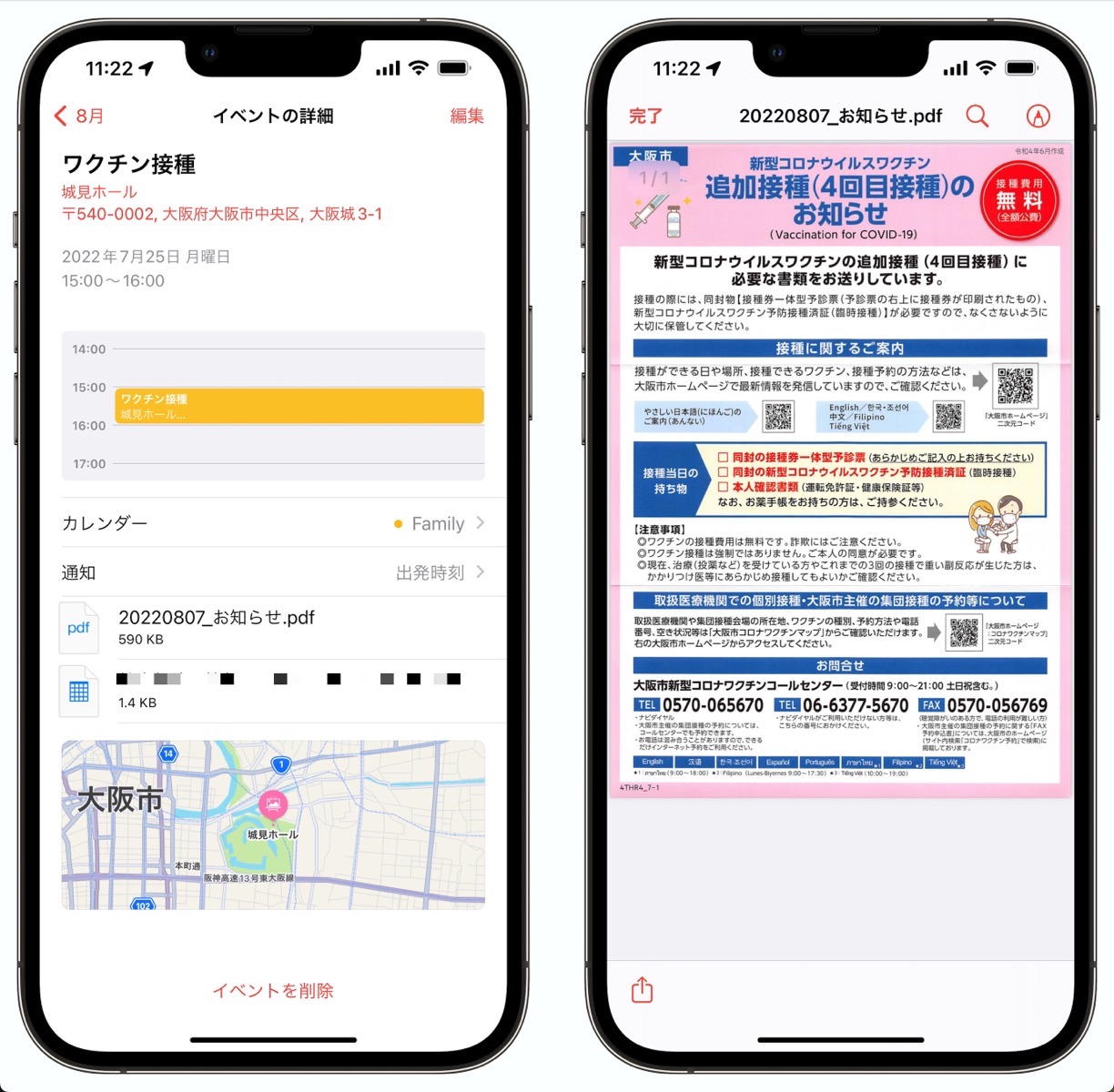
アプリは、デバイスや複数のクラウドサービスから添付ファイルを追加することもできます


LEAVE A REPLY